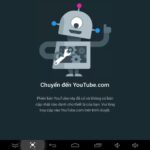Ổ cắm hẹn giờ KW S11E dường như không còn xa lạ nữa đối với người dùng hiện nay đặc biệt là cách sử dụng ổ cắm hẹn giờ này cực dễ dàng, với khả năng hẹn giờ tối ưu 16 lần/ngày, 112 lần/tuần, công suất cao 220VAC/50Hz, điện năng tiêu thụ nhỏ chỉ 1W,…cho thấy sức mạnh làm việc, an toàn và tiết kiệm điện năng của sản phẩm là lớn đến mức nào. Nhưng để vẫn dụng được hết năng lực của ổ cắm hẹn giờ KW S11E chúng ta cần dùng đúng cách thiết bị. Hôm nay smartshop sẽ hướng dẫn cách sử dụng ổ cắm hẹn giờ KW S11E.
3 Bước để sử dụng ổ cắm hẹn giờ KW S11E thành thạo

Bước 1: Nắm bắt về ổ cắm
- Màn hình điều khiển
- Các phím điều chỉnh thời gian: Week (tuần), Hour (giờ), Min (phút)
- Nút reset: nhấn giữ 3 giây sẽ xóa sạch bộ nhớ cài đặt
- RES/RCL: dùng để cài đặt lại
- On/Auto/Off: chọn chế độ bật/tắt/tự động
- Clock: kết nối các phím thời gian để cài đặt thời gian thực tế
- Prog: kết hợp với các nút chỉnh thời gian để cài đặt mở-đóng tự động cho ổ cắm
- Đèn LED xanh: báo có nguồn 220VAC vào thiết bị
>>Xem thêm: Top 5 siêu phẩm ổ cắm hẹn giờ đầu năm 2017
Bước 2: Setup thiết bị KW S11E
1.Cài đặt thời gian thực tế cho ổ cắm hẹn giờ:
Nhấn giữ nút clock và lần lượt nhấn các nút Week: thay đổi thứ trong tuần, Hour: thay đổi giờ, Min: thay đổi phút đến khi màn hình hiển thị thời gian đúng.
*Lưu ý: Chỉ điều chỉnh khi đồng hồ thời gian trong ổ cắm KW S11E không đúng với thời gian thực tế.
2.Hẹn giờ On-Off cho ổ cắm hẹn giờ điện tử KW S11E :
Ổ cắm hẹn giờ bật tắt KW S11E có thể On-Off đến 8 lần/ngày, sau khi hẹn giờ chương trình sẽ chạy và tự động lặp lại theo chu kỳ.
*Lưu ý: On: Hẹn giờ bật và Off: Hẹn giờ tắt.
-Tùy theo yêu cầu sử dụng , nếu muốn bật-tắt chỉ một lần trong ngày thì chỉ cần cài 1 lần On-Off, còn nếu muốn cài đến 8 lần/ngày thì ta cần cài lần lượt từ 1 On-Off đến 8 On-Off theo chu trình sau:
- Nhấn Prog lần 1, màn hình hiển thị 1 On ( cài đặt thời gian bật lần 1). Dùng các phím Week, Hour, Min, Sec để cài đặt thứ, giờ, phút, giây.
- Nhấn Prog lần 2, màn hình hiển thị 1 Off ( cài đặt thời gian tắt lần 1).
- Làm tương tự đến 8 Off cho 8 lần bật tắt.
- Sau khi cài đặt xong ấn Clock để thoát ra ngoài.
- Để xem lại thời gian đã hẹn nhấn Prog để xem 1On, 1OFF, 2On, 2OFF….. 8On, 8OFF.

Bước 3: Chọn chế độ cho ổ cắm KW S11E
Đến chọn chế độ cài đặt ổ cắm hẹn giờ, ta bấm phím Prog để điều chỉnh, gồm 3 chế độ:
- On cổng ra luôn có điện
- Auto cổng ra On-Off theo thời gian đã hẹn
- Off cổng ra luôn không có điện
Ví dụ: Muốn cài đặt hẹn giờ cho ổ cắm bật máy sưởi mỗi ngày 2 lần: lần 1 bật lúc 7h tắt lúc 8h15, lần 2 bật lúc 17h tắt lúc 20h, chùng ta cần làm như sau:
- Nhấn nút Prog ->màn hình hiển thị 1On, nhấn Week để chọn từ thứ 2 đến chủ nhật (để ý phía trên của màn hình hiển thị: Mo,Tu,We,Th,Fr,Sa,Su). Nhấn Hour chọn giờ (7h00).
- Nhấn nút Prog lần 2 -> màn hình hiển thị 2OFF, nhấn Week để chọn từ thứ 2 đến chủ nhật, nhấn nút Hour chọn 7h, nhấn nút Min chọn 8h15.
- Nhấn nút Prog lần 3 -> màn hình hiển thị 2On, nhấn Week để chọn từ thứ 2 đến chủ nhật, nhấn Hour chọn 17h.
- Nhấn tiếp Prog lần 4 -> màn hình hiển thị 2OFF, nhấn Week để chọn từ thứ 2 đến chủ nhật, nhấn Hour chọn 17h, nhấn Min để chọn phút : 20h00.
- Kết thúc hoàn thành quá trình cài đặt, nhấn Clock để thoát ra ngoài.
- Để hẹn giờ cho ổ cắm KW S11E chạy tự động mỗi ngày theo giờ đã hẹn nhấn nút Mode (nút hình bàn tay ) chọn chế độ Off – Auto. Sau đó kết nối ổ cắm với tải .

Như vậy là xong rất đơn giản đúng không, chỉ với 3 bước thôi là ta có thể làm chủ cài đặt hẹn giờ cho ổ cắm KW S11, 1 trong 5 siêu phẩm ổ cắm hẹn giờ đầu năm 2018 này rồi. Ngoài ra còn rất nhiều sản phẩm khác các bạn có thể tham khảo thêm tại trang Smartshop.vn. Mong rằng bài viết giúp ích cho các bạn. Xin chào và chúc may mắn.
>>Xem thêm: Những điều cần biết về ổ cắm hẹn giờ